Как да комбинирате няколко облак съхранение софтуерни ревюта

Multcloud програма обединява някои от вашия облак съхранение в едно централно табло, чрез който можете да управлявате всички съхранение.
Първи стъпки
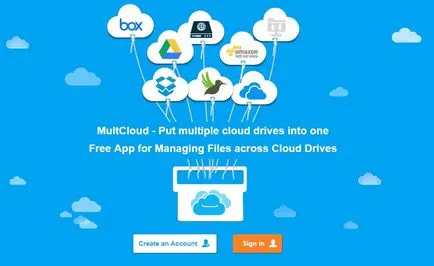
Multcloud - безплатна услуга. Въз основа на уеб сайта. Докато сте свързани към сървъра и файловете за прехвърляне сайта, които използват 256-битово SSL криптиране. Услугата на сървъра не съхранява вашите пароли и други данни в кеш паметта.
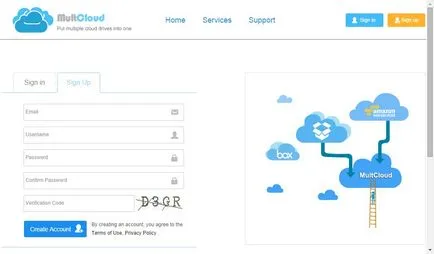
Добавяне на профили на облак съхранение
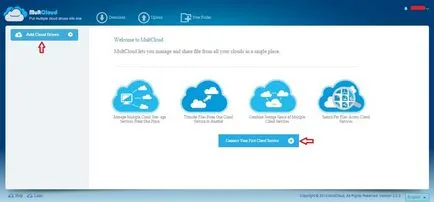
На началната страница, има изчистен интерфейс и някои гостоприемна текст и изображения. В средата на страницата, ще видите бутон с които можете да добавите, в съхраняването на облак Multcloud. В горния ляв ъгъл има бутон, с който можете да добавите съхранение облак. За да се свържете с един от облак съхранение, натиснете един от бутоните. Услуга ви позволява да добавяте един магазин в даден момент.
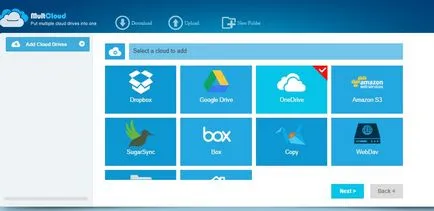
Изберете и маркирайте услугата облак от списъка с плочки. След това кликнете върху бутона "Напред". Отначало аз избрах услугата OneDrive.
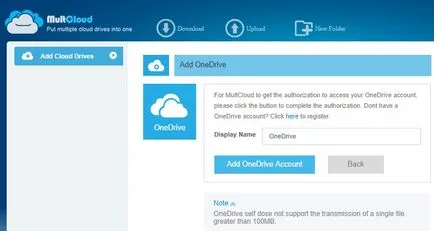
Сега на екрана ще добавите избраните параметри на облак съхранение.
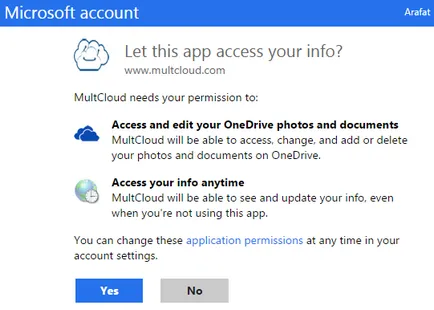
След това ще бъдете пренасочени към уебсайта на съответния облак услуга. Уеб приложение Multcloud ще се нуждаем от вашата разрешение за достъп до профила си на OneDrive. След като щракнете върху "Да", ще бъдете пренасочени към уебсайта Multcloud, която ще покаже на вашите файлове на OneDrive услуга.
Управление на облачни файлове
В горната част на сайта на бандата са бутони, за да се зареждат / разтоварват файлове, да създавате нови папки, и така нататък. Тези бутони се различават в зависимост от местоположението си в сайта. Multcloud сайт ви позволява да качвате на облак съхранение на множество файлове наведнъж.
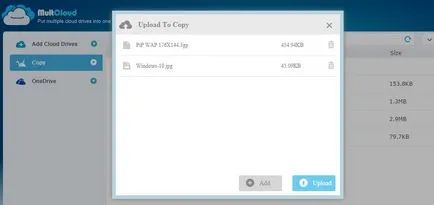
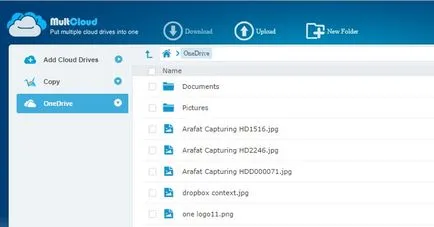
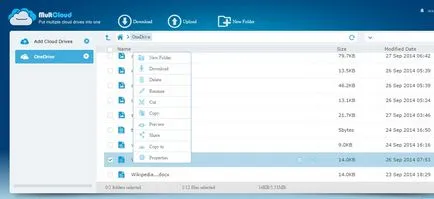
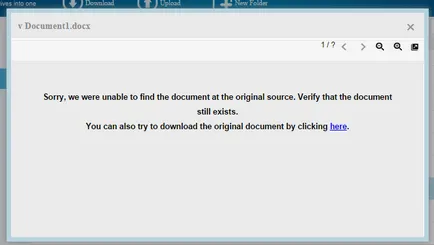
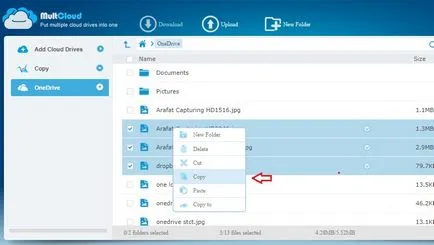
За да копирате или премествате файлове от един облак съхранение на друг, просто проверете файловете, щракнете с десния бутон на мишката, изберете Изрязване / и идете на съответния хранилище от списъка в горния ляв ъгъл.
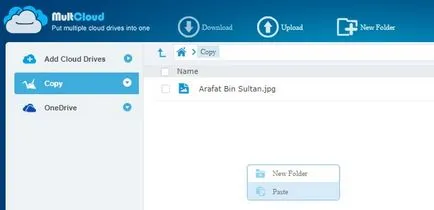
Сега кликнете с десния бутон на мишката и изберете "Paste". Сега вашите файлове ще се копират в това хранилище.
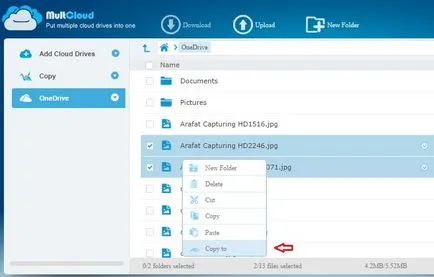
Можете също така просто изберете "Копиране" от контекстното меню.
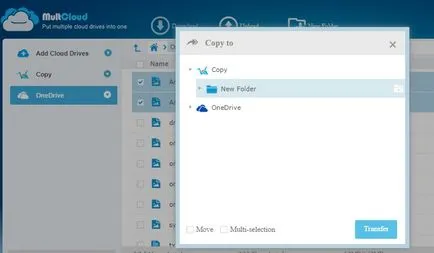
След като кликнете върху тази опция, ще видите списък на свързаното облак съхранение. Изберете желаните услуги и поставяне на файлове. Multcloud услуга също така поддържа влачене и пускане функция. Файловете се преместват в рамките на същия хранилището. Ако влачите и пускате файлове между различни съхранение, те просто ще се копира.
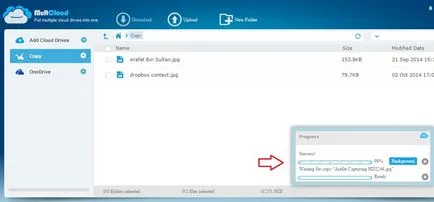
При преместване / копиране на файлове между хранилища, Multcloud ще покаже изпълнението на линията в долния десен ъгъл. Можете да скриете един ред, като кликнете върху иконата "Контекст".
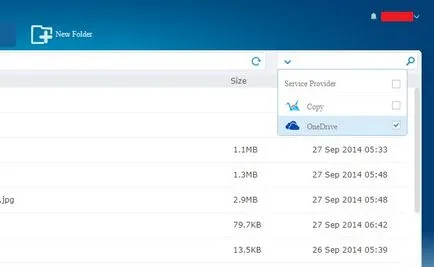

настройки на услугата Multcloud
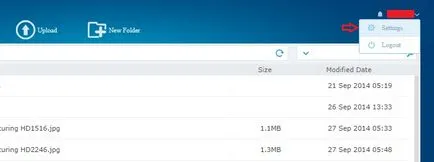
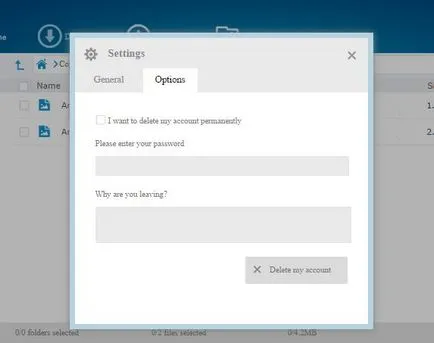
Тук също има друго меню, наречено "Настройки". От това меню можете да изтриете профила си в Multcloud услуга.
Ето такъв имах опита от използването на Multcloud услуга. Сега нека да разгледаме плюсовете и минусите на тази услуга.
- Multcloud - безплатна услуга, която може да се използва за продължителен опит съхранение употреба облак чрез интегриране на всички услуги на едно място.
- Сайтът предлага удобен и чист потребителски интерфейс.
- Лесна навигация на сайта и лекота на използване.
В заключение
Multcloud - основна услуга е уеб-базирана, което ви позволява да управлявате файлове и документи, съхранявани на множествена облак съхранение. В момента услугата е безплатна. Въпреки факта, че на интернет страницата обещава голям опит в използването, услуга трябва да се занимава с проблемите на сметки за сигурност и стабилността на предлаганите функции.